Paginanummering later in het document starten in Word 2013
Mogelijk weet u al hoe u pagina's nummert in Microsoft Word 2013, waarmee een paginanummer wordt toegevoegd aan de geselecteerde locatie in een document. Het standaard paginanummeringssysteem begint bij 1 op de eerste pagina en gaat door tot de laatste pagina. Maar deze paginanummering is niet ideaal voor elke situatie en kan moeilijk te beheren zijn wanneer u een document heeft dat later in het document de paginanummering moet starten.
Gelukkig kunt u sectie-einden in uw document gebruiken om de paginanummering gemakkelijker te beheren. Onze onderstaande gids laat zien hoe u dit kunt instellen, zodat u de controle over uw paginanummering kunt overnemen.
Start Word 2013 Paginanummering later in het document
De stappen in dit artikel configureren de paginanummering in een document zodat deze op een andere pagina dan de eerste begint. U hebt bijvoorbeeld een document met een titelpagina en een overzicht, dus u begint de paginanummering op de derde pagina, met paginanummer 1. Dit wordt bereikt door een nieuwe sectie te maken en vervolgens de paginanummering toe te voegen aan die sectie.
- Open je document in Word 2013.
- Navigeer naar de bovenkant van de pagina waarop u de paginanummering wilt starten en klik vervolgens bovenaan het document zodat uw cursor voor de eerste letter op de pagina staat.
- Klik op het tabblad Pagina-indeling bovenaan het venster.
- Klik op de knop Breaks in het gedeelte Pagina-instelling van het venster en klik vervolgens op de optie Volgende pagina onder Sectie-einden .
- Dubbelklik in het koptekstgedeelte van de pagina. Dit zou een nieuw ontwerptabblad bovenaan het venster moeten creëren, dat ook het actieve tabblad zou moeten zijn.
- Klik op de knop Link naar vorige in het navigatiegedeelte van het lint om de blauwe schaduw rond de knop te verwijderen. Als je klaar bent, zou het eruit moeten zien als de onderstaande afbeelding.
- Controleer de knop Paginanummer in het gedeelte Koptekst en voettekst van het lint en selecteer vervolgens de locatie voor uw paginanummers.
- Klik nogmaals op de knop Paginanummer en klik vervolgens op de optie Paginanummers opmaken .
- Klik op de knop links van Start op in het gedeelte Paginanummering van het venster en selecteer vervolgens het nummer waarop u de paginanummering wilt starten. Klik op de knop OK om het venster te sluiten en de wijzigingen toe te passen.

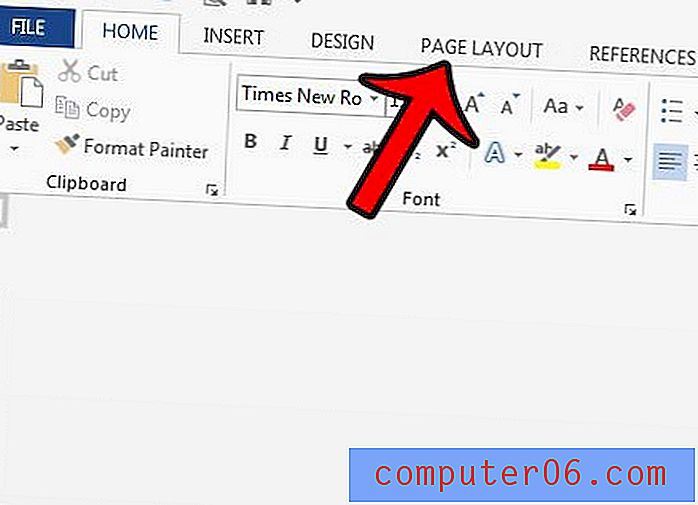
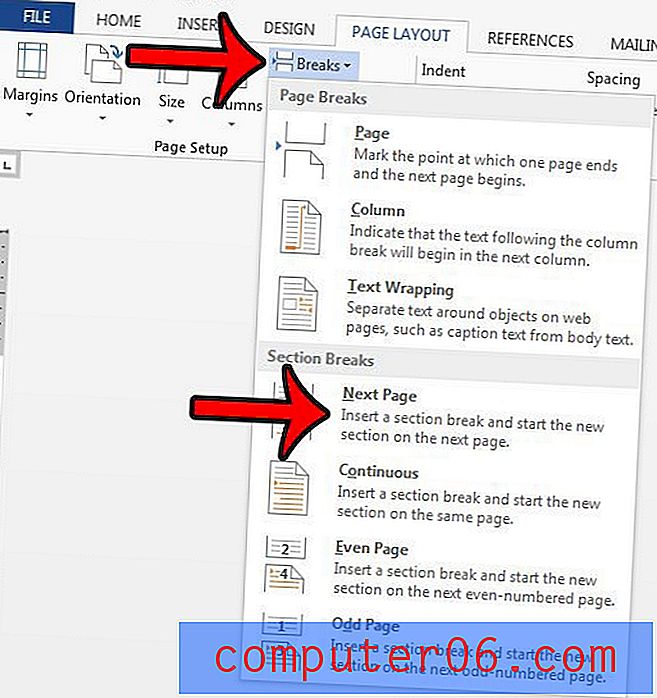
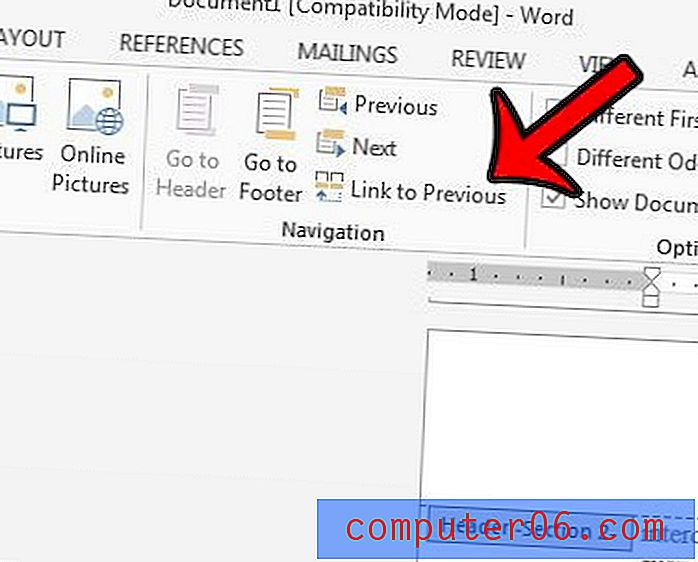
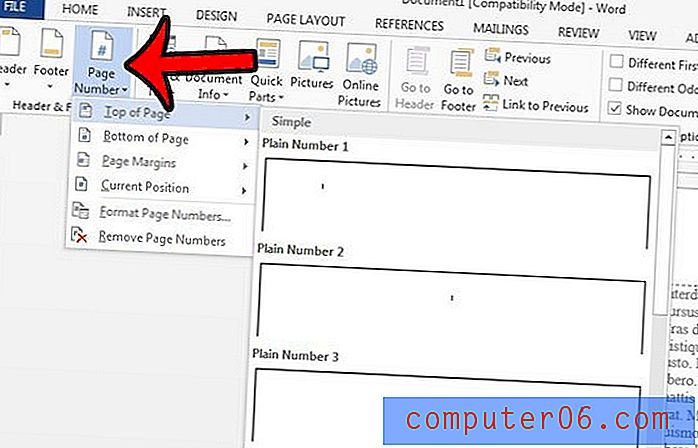
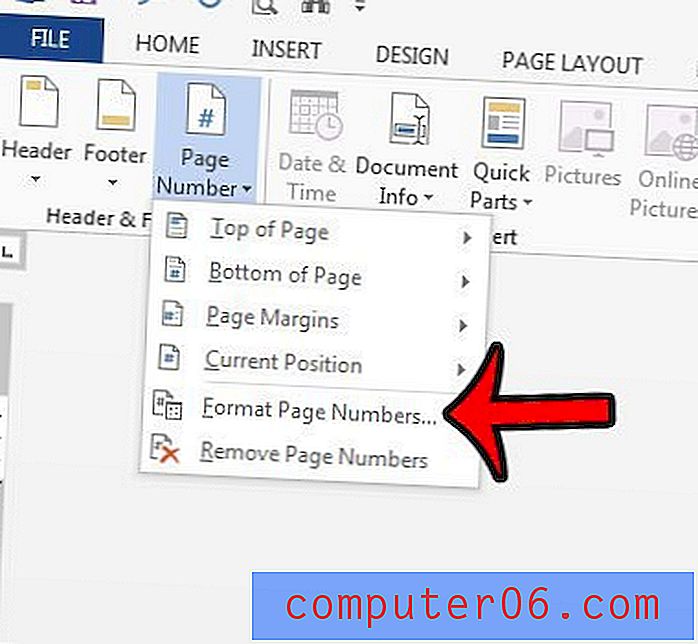
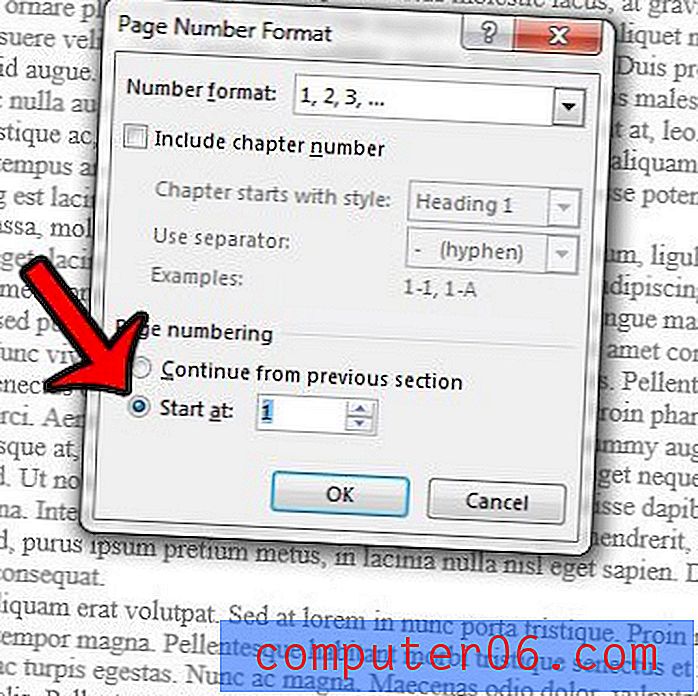
U zou nu een aangepast paginanummeringssysteem voor uw document moeten hebben dat begint op de pagina die u hebt opgegeven.
Is het kopgedeelte van uw document te groot of te klein? Leer hoe u de grootte van de koptekst in Microsoft Word 2013 kunt aanpassen om controle te krijgen over de hoeveelheid ruimte die de koptekst inneemt in uw doucment.



